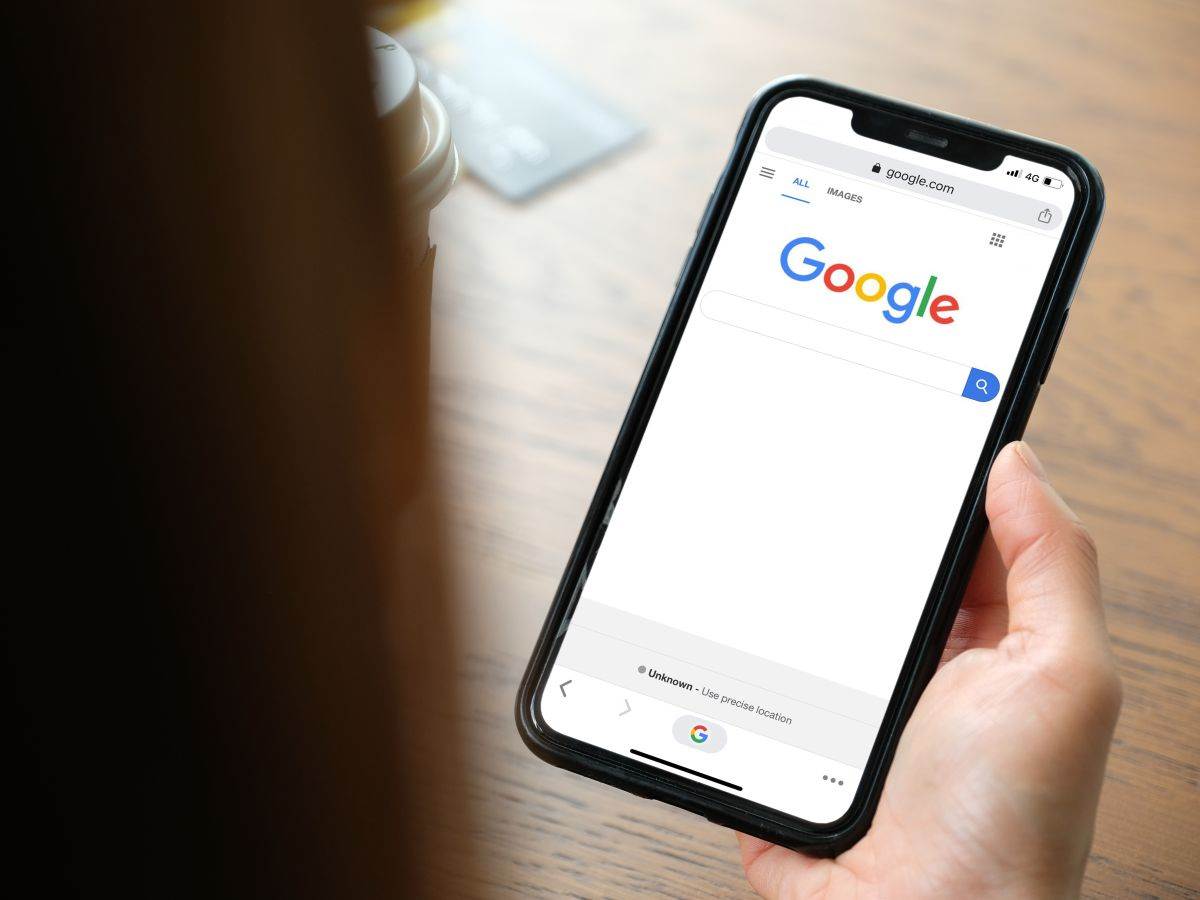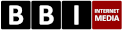Prijava na isti Google račun s više uređaja znatno olakšava brisanje historije pretraživanja na njima
Svi rezultati svega što ste ikada bili tražili preko najpopularnijeg internet pretraživača na svijetu, Google sačuvani u okviru vašeg Google naloga. A to znači da u svakom trenutku možete pristupiti svim rezultatima svih vaših prethodnih pretraga.
I sve dok ste na drugačijem uređaji prijavljeni preko istog nalogabrisanjem historije pretraživanja na jednom ćete izbrisati pretragu sa svih vaših uređaja.
Privatnost svoje pretrage možete zaštititi u nekoliko jednostavnih koraka, a u nastavku ćete saznati kako to učiniti.
Brisanje historije pretraživanja – aplikacija Google Search
- Otvorite aplikaciju Google Search.
- Dodirnite svoju profilnu sliku u gornjem desnom uglu.
- Zatim otvorite historiju pretraživanja.
- Dodirnite plavu ikonu Potvrdi na dnu stranice da potvrdite svoj identitet.
- Zatim dodirnite Nastavi prstom, a zatim unesite lozinku, PIN, uzorak za otključavanje ili otisak prsta.
- Vaša kompletna historija pretraživanja će se pojaviti na dnu stranice, sa “X” za otkazivanje pored svake stavke za svaki prethodni datum.
- Dodirnite “X” za svaki rezultat pretrage koji želite da izbrišete.
- Za brisanje svih rezultata pretraživanja odjednom, dodirnite plavu ikonu Izbriši, a zatim odaberite jednu od sljedećih opcija: Izbriši danas, Izbriši prilagođeni raspon, Izbriši sve vrijeme ili Automatsko brisanje
- Uz pomoć prve tri opcije brišete sve pretrage za tekući dan, za određeni period ili sve po redu. Automatsko brisanje automatski briše sve pretrage starije od 3, 18 ili 36 mjeseci.
Koju god opciju da odaberete, historija pretraživanja (Search) će biti trajno uklonjena. Međutim, to ne znači da se rezultati brišu (istorija pregledavanja). Stoga slijedite dolje navedene korake da izbrišete rezultate pretraživanja iz preglednika Chrome
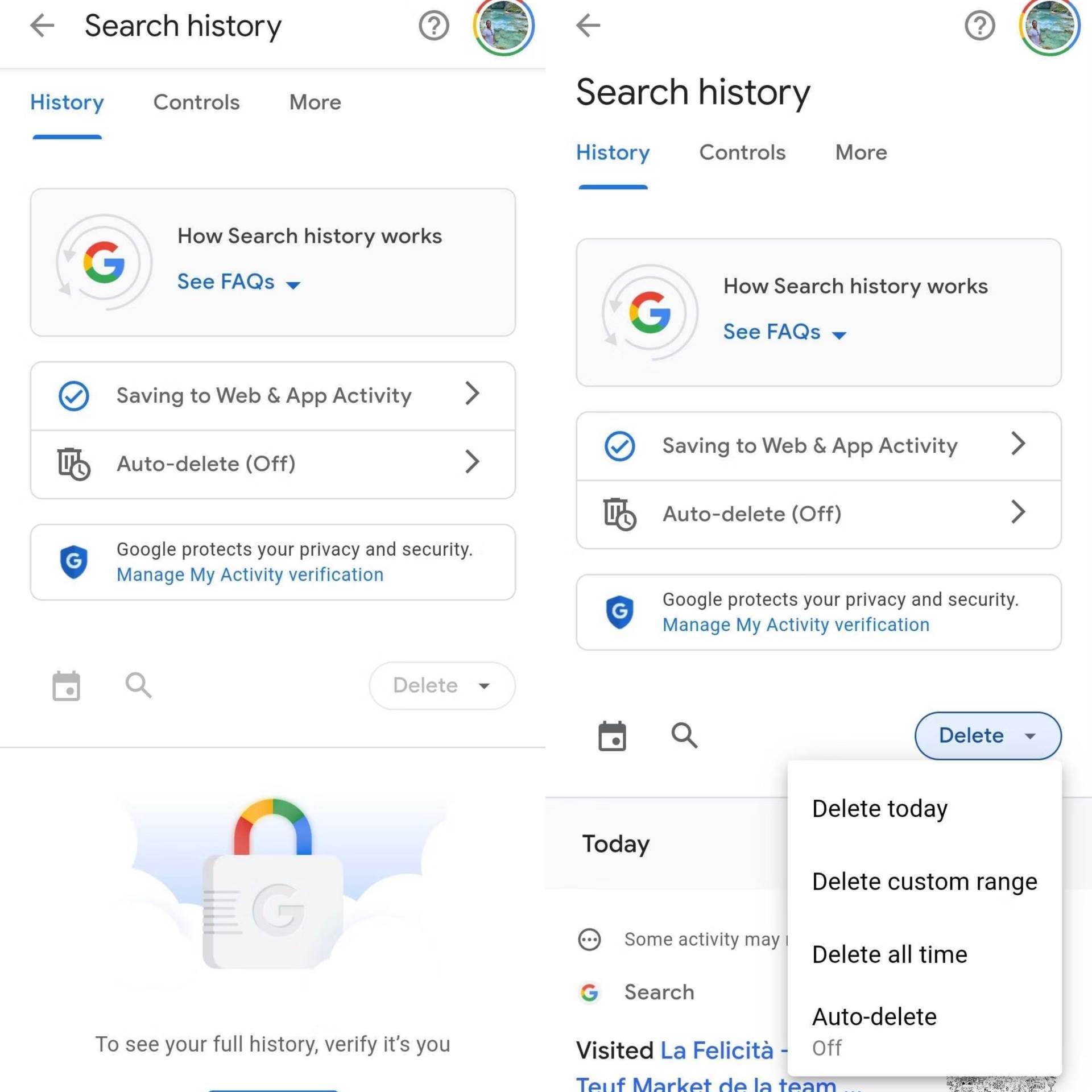
Brisanje historije pretraživanja – Google Chrome pretraživač na Androidu
- Dodirnite tri tačke (⋮) u gornjem desnom uglu da otvorite meni.
- Idite na Postavke > Privatnost i sigurnost.
- Dodirnite Obriši podatke pregledavanja.
- Zatim odaberite podatke koje želite da izbrišete i iz kojeg perioda, a zatim dodirnite Izbriši podatke u donjem desnom uglu.
Brisanje istorije pretraživanja – Računarski i Internet pretraživači
- A ako nemate telefon pri ruci, možete i izbrisati historiju iz svog web pretraživača:
- Unesite u pretraživač na vašem računaru Moja Google aktivnost
- Pritisnite plavu ikonu za potvrdu da potvrdite svoj identitet.
- Otvorit će se lista Moja aktivnost koja prikazuje sve što ste do sada radili koristeći Google usluge, uključujući aplikacije koje ste koristili na svom Android telefonu. Ako želite da suzite pretragu na ono što želite da izbrišete iz rezultata pretrage, kliknite Filtriraj po datumu i proizvodu i izaberite Traži.
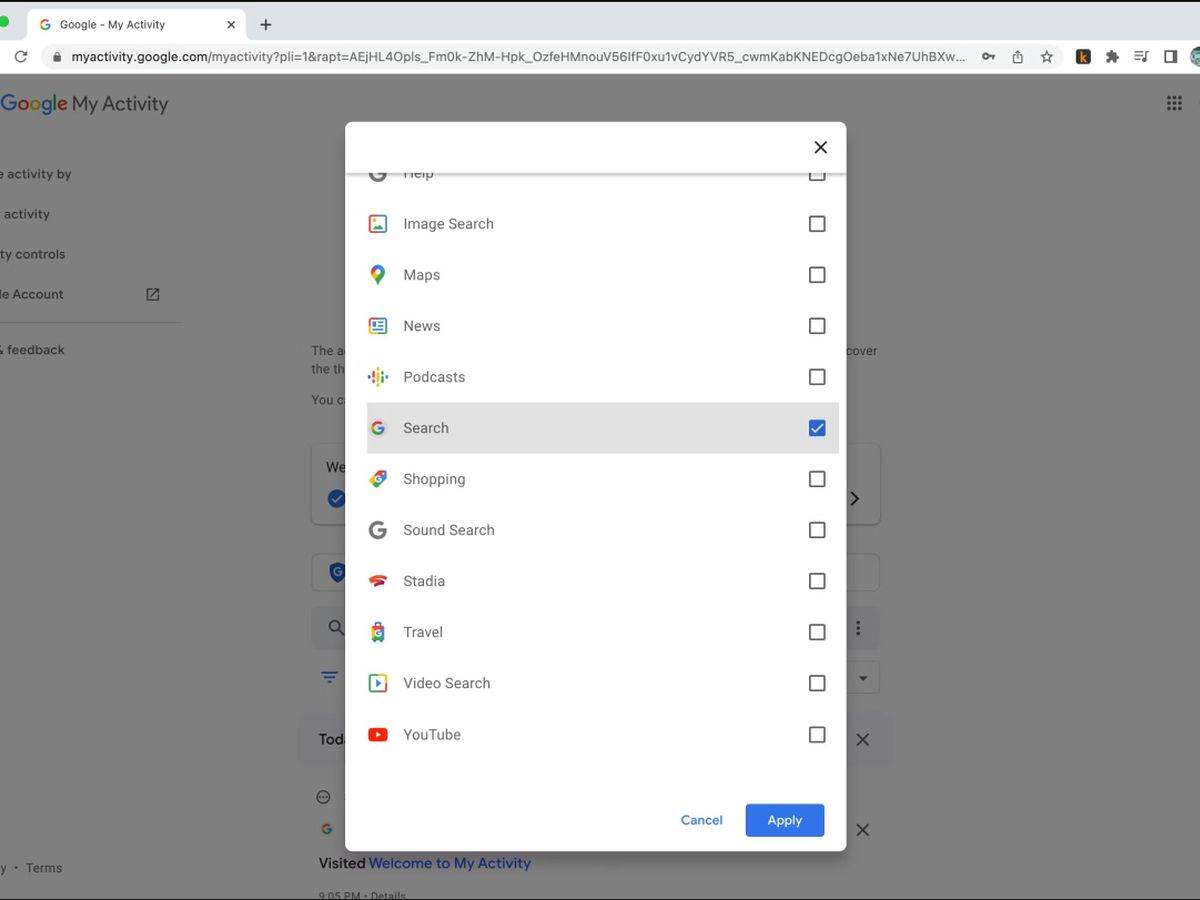
- Vaša historija pretraživanja će se pojaviti na dnu stranice, sa “X” pored svake stavke. Kliknite na “X” pored svega što želite da izbrišete.
- Da biste izbrisali sve rezultate pretraživanja odjednom, kliknite na plavu ikonu Izbriši, a zatim odaberite jednu od sljedećih opcija: Izbriši danas, Izbriši prilagođeni raspon, Izbriši sve vrijeme ili Automatsko brisanje. Uz pomoć prve tri opcije brišete sve pretrage za tekući dan, za određeni period ili sve po redu. Automatsko brisanje automatski briše sve pretrage starije od 3, 18 ili 36 mjeseci.
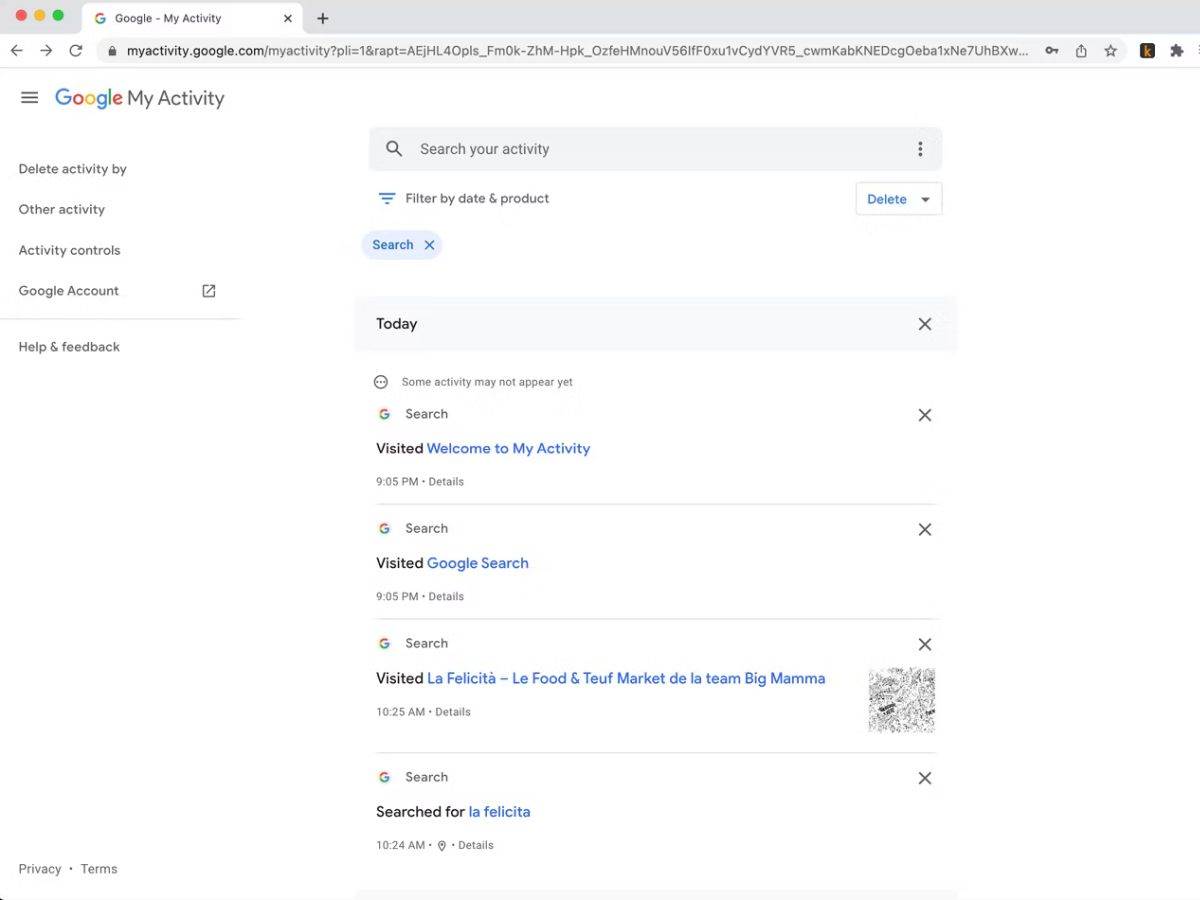
Kao i na pametnih telefonajednostavno jeste historija pretraživanja (Pretraživanje) trajno obrisanaali ne i rezultate (istorija pregledavanja). Da ih uklonite iz svog kompjuterslijedite ove korake:
- Dodirnite tri tačke (⋮) u gornjem desnom uglu da otvorite meni.
- Idite na Postavke > Privatnost i sigurnost > Obriši podatke pregledavanja.
- Odaberite podatke koje želite ukloniti i iz kojeg perioda, a zatim dodirnite Obriši podatke u donjem desnom uglu.
BONUS VIDEO:
Postanite dio SMARTLIFE zajednica na Viberu.
Izvor: smartlife.mondo.rs
Pratite nas na Facebook-u | Twitter-u | YouTube-u
Dio Vijesti.TV medije.